硬盘保护60网络控制软件培训教材文档格式.docx
《硬盘保护60网络控制软件培训教材文档格式.docx》由会员分享,可在线阅读,更多相关《硬盘保护60网络控制软件培训教材文档格式.docx(19页珍藏版)》请在冰点文库上搜索。
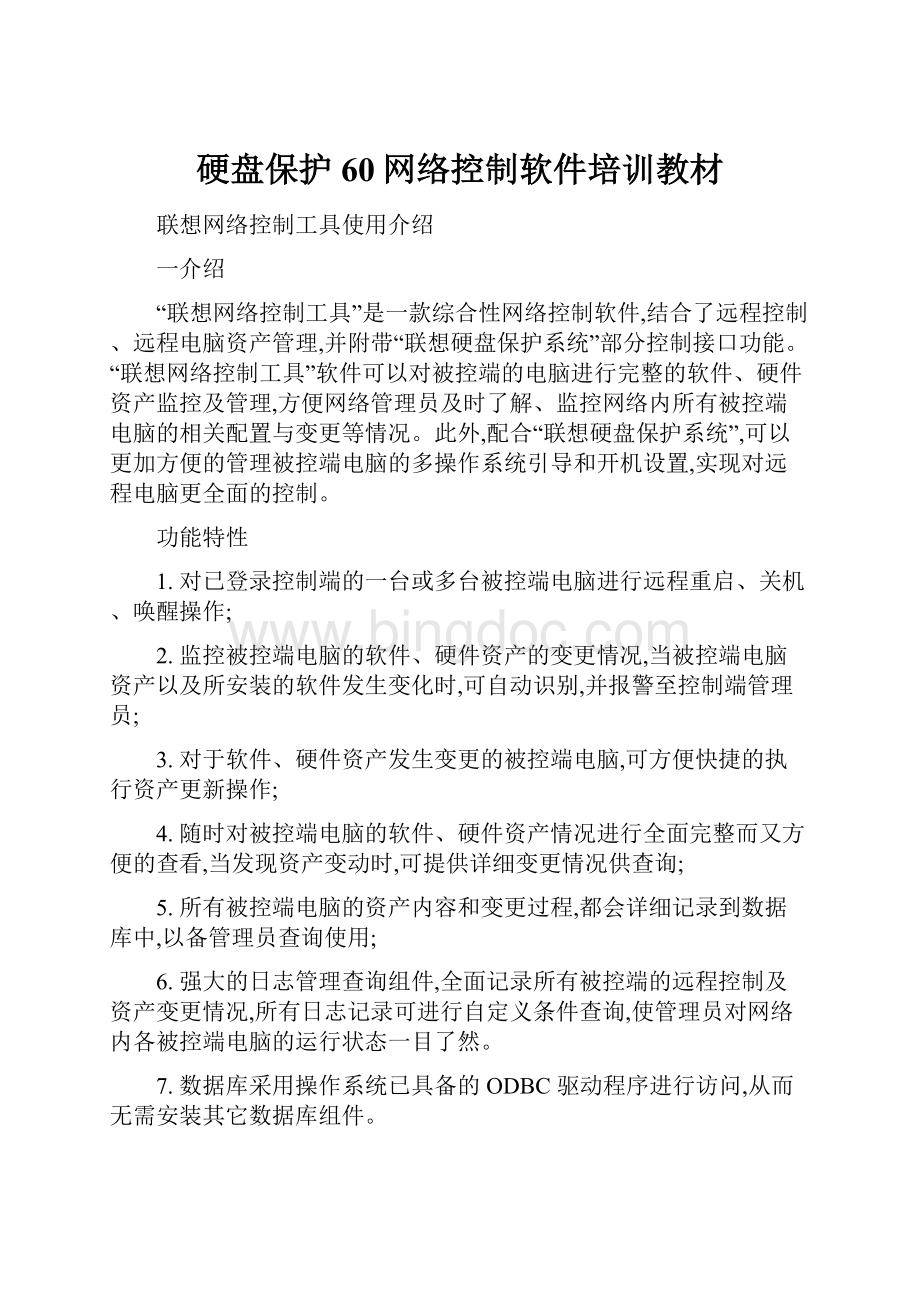
5.所有被控端电脑的资产内容和变更过程,都会详细记录到数据库中,以备管理员查询使用;
6.强大的日志管理查询组件,全面记录所有被控端的远程控制及资产变更情况,所有日志记录可进行自定义条件查询,使管理员对网络内各被控端电脑的运行状态一目了然。
7.数据库采用操作系统已具备的ODBC驱动程序进行访问,从而无需安装其它数据库组件。
8.当被控端电脑已安装“联想硬盘保护系统”时,可以同时设定其下一次启动时所需进入的操作系统,方便多操作系统的引导
控制;
9.当被控端电脑已安装“联想硬盘保护系统”时,可对其硬盘的每个分割区中所安装的操作系统进行资产监控。
网络环境:
需要TCP/IP协议支持,并且交换机不能限制UDP组播。
二软件安装
联想网络控制软件安装程序保存在驱动光盘的Lx_tools\EDU6.0NetworkControl下,运行LenRCSetup.exe,出现安装向导画面
点击下一步出现许可证协议画面,
点击是,输入用户名和公司名称
确认完毕后点击下一步
如果需要修改位置,点击浏览选择一个位置并点击确定按钮,点击下一步
在出现的选择组件窗口选择要安装的功能模块,建议对于教师机安装控制端,对于学生机安装被控端(注意,做网络同传时建议发射端安装被控端软件
点击完成完成安装操作。
安装时注意以下事项:
1.被控端程序与控制端程序不能在一台电脑上同时安装并运行;
2.整个网络环境的同一网段内,只允许一台电脑运行控制端程序;
3.当同一网段内已有一台电脑正在运行控制端程序时,网段内其他电脑运行控制端程序时将会被禁止。
4windows自带防火墙软件会在软件运行时提示是否阻止软件访问网络,需要解除阻止。
三软件使用介绍
被控端程序
当电脑安装“联想网络控制工具”被控端组件时,安装向导会在电脑的启动项里自动添加被控端程序。
此后每次开启计算机,被控端会自动运行,无需用户手动操作。
被控端启动后,会在桌面右下角任务栏托盘区生成一个小图标。
当鼠标悬停在该图标上时,会有提示信息显示当前被控端的在线状态。
通过在桌面右下角任务栏托盘区的被控端小图标上点击鼠标右键,
打开程序菜单来选择查看被控端版本信息,也可以选择退出被控端程序。
如图
控制端程序
在安装了控制端程序组件的计算机,可以从桌面或程序组内,选择对应的控制端快捷方式来启动控制端,如:
开始菜单\所有程序\联想网络控制工具\控制端程序。
通常被控端计算计启动后会自动登陆到控制端,我们也可以点击窗口上面的扫描被控端搜索被控端计算机;
如果曾有被控端登录到控制端,那么控制端会记录下该被控端信息,并显示到列表中,此后在每次控制端启动时,都会自动加载所有已知被控端信息。
扫描被控端:
如果被控端未自动登录,则需要进行被控端的扫描操作,使用工具栏“扫描被控端”图
标:
鼠标单击“扫描被控端”图标之后程序将自动识别同一网段内的所有已经开启的被控端,并列表显示。
显示风格:
以更改,如下图为列表方式显示
当被控端计算机的软件或硬件信息发生变化,则其在控制端软件对应的图标将会发生变化,出现叹号提示
查看资产:
“查看资产”功能可以使用控制端程序组件来查看同一网段内已经登录的所有被控端的软、硬件资产情况。
用鼠标右键点击计算机图标,选择查看资产,如下图
在打开的窗口中可以查看硬件资产信息、软件资产信息及资产变动情况,硬件信息包括被控端的CPU、BIOS、内存、硬盘、光驱、软驱、显示卡、显示器、音频设备、网卡、键盘、鼠标等计算机组成的核心设备的品牌型号及规格信息,软件信息包括被控端计算机内
当前操作系统所有已经安装的各类应用软件、系统补丁程序等信息;
监控资产:
“监控资产”功能可以使用控制端程序组件来搜索并监控同一网段内已经登录的所有被控端的软、硬件资产的变化情况。
点击“监控资产”图标后,控制端会检查当前所有在线被控端电脑的资产变更情况,检测完毕后,将提示资产检查结果。
当某个被控端资产发生变化时,列表内这台被控端图标的显示将会发生变化,双击图标即可查看有变化的信息,如下图,显示器信息发生了变化,点击更新资产就会记录下当前的资产信息
更新资产
当被控端资产发生变化,并且该变化是被允许的,可使用“更新资产”功能来更新资产数据库,存储被控端变更后的新资产信息。
首先选中资产发生变更的被控端图标。
然后使用工具栏“监控资产”图标
点击“监控资产”图标后,控制端会提示用户是否确认需要更新资产数据库,选择“更新”按钮,数据库将会被更新,更新中将提示已经更新成功的信息。
日志管理:
日志管理功能提供了“网络控制工具”的运行情况,以及资产变更信息、数据库更新信息等内容,供管理员随时查看并进行相应的管理操作。
选中资产发生变更的被控端图标。
然后使用工具栏“查看日志”图标
即可打开日志管理对话框,其中记录了详细的操作信息,如下图
清空:
清除所有日志信息。
保存:
将日志信息保存为txt格式的文本文件,您需要指定保存的路径。
设置:
可以设置日志信息记录的数量,并设置当日志记录达到所设数量时的处理方法。
记录过滤设定:
设定日志信息记录的过滤条件,可以精确显示所需要的日志信息。
过滤条件可按照信息的来源及类型而设定,来源分为普通信息以及资产变动信息。
普通信息具备错误、警告及其他信息等类型,资产变动信息具备更新、变动、添加等类型,同时还可以向过滤条件加以时间范围的设定。
如下图
远程控制:
“远程控制”功能,可以远程控制同一网段内的被控端进行关机、重启、唤醒等操作。
在界面的右侧命令面板,提供了可快速执行命令的按钮,如图
关机:
远程关闭所选中的连线接收端电脑。
重启:
远程控制所选中的连线接收端进行“重新启动”的操作。
唤醒:
远程开启所选中的连线接收端电脑。
(需要网卡支持
注意,在使用网络唤醒功能之前,所有被控端计算机(可通过网络复制实现,需通过打开“设备管理器”,右键单击网卡,选择“属性”→“电源管理”,勾选“允许这台设备使计算机脱离待机状态”选项,才能实现网络唤醒功能。
如果需要控制所有连线接收端进行相关操作,则可勾选“全部选中”。
使用右键菜单也可以实现远程控制命令。
参数设置:
“网络控制工具”的控制端,可以远程向同一网段内已安装“联想硬盘保护系统”的被控端电脑进行参数设置以及参数同步的操作。
选中需要进行设置的被控端电脑图标(一个或
多个或全部,单击鼠标右键,选择“参数设置”,如图
读取被控端的启动信息之后,会显示保护系统的参数设置窗口,如下图
在保护系统参数设置对话框中可以进行保护CMOS、设置更新管理员密码、被控端启动选项以及分区参数设置等各类参数设置操作。
保护CMOS
在保护系统参数设置对话框中勾选“保护CMOS”复选框并点击确定,可以使已安装了“联
想硬盘保护系统”的电脑实现实时监控计算机CMOS数据的功能,如果CMOS数据一旦因各种因素而被改写,将默认被自动恢复。
设置、更新管理员密码:
在保护系统参数设置对话框中勾选“设置新管理密码”复选框选项,在文本框内输入新的管理密码并确认密码,点击确定后即可远程设置、更新网络内被控端所安装“联想硬盘保护系统”的管理密码。
设置被控端启动选项:
在保护系统参数设置对话框中勾选“显示启动菜单”和“自动启动”复选框选项,并可依对话框中的文字提示根据自己的需要设置默认启动系统;
如果选择了隐藏管理员菜单,
则在系统启动前按HOME按键可以进入硬盘保护管理画面。
分区参数设置:
在保护系统参数设置对话框中列表显示被控端电脑硬盘分区信息,双击列表内所选分区,会弹出“分区参数设置”对话框,
在该对话框中可设置所选被控端“联想硬盘保护系统”的工作模式,即进行此被控端各个分区的恢复方式以及恢复频率。
同时,在这里还可以对所设置的分区进行密码设置或更新。
软件卸载您可以通过“开始菜单”→“所有程序”→“联想网络控制工具”,然后选择“卸载”项,软件将自动运行安装向导对联想网络控制工具进行全面卸载。